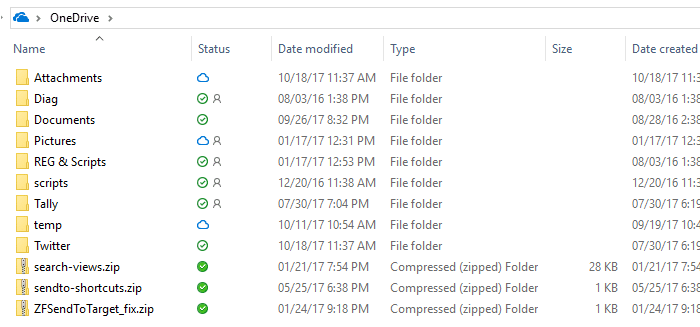
Temelde OneDrive yer tutuculara benzeyen yeni bir özellik olan OneDrive İsteğe Bağlı Dosyalar, Windows 10 sürümüyle birlikte kullanıma sunulmuştur. Fall Creators Güncellemesi . OneDrive İsteğe Bağlı Dosyalar özelliği varsayılan olarak etkindir, 'yalnızca çevrimiçi' olarak kullanılabilen bir dosya veya klasör ayarlamanıza izin verir. OneDrive klasörünüzdeki bu 'çevrimiçi' dosyalar, mavi bulut simgesiyle gösterilir ve bunların yalnızca gerçek dosyaların yalnızca bulutta bulunduğu yer tutucular olduklarını belirtir.
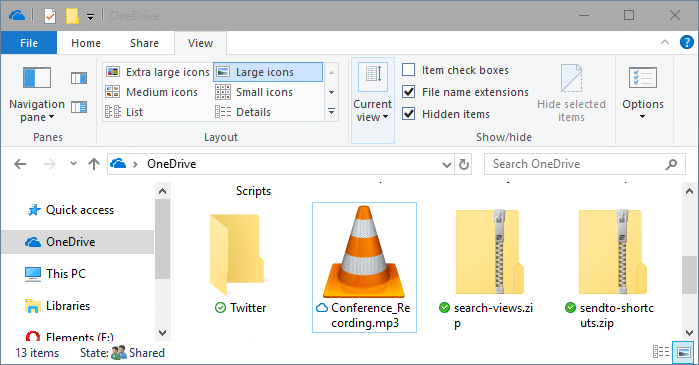
İsteğe Bağlı OneDrive Dosyaları: 'Bulut' dosyası
Bu dosyalar normal dosyalar gibi görünür ve Dosya Gezgini, 0 baytlık dosyalar olmalarına rağmen tam dosya boyutunu gösterir.
İpucu: Bir dosyayı yalnızca çevrimiçi kullanılabilir hale getirmek için OneDrive klasörünü açın, dosyaya sağ tıklayın ve Yer açın seçeneği. Bu, dosya durumu simgesini mavi bulut olarak değiştirir.
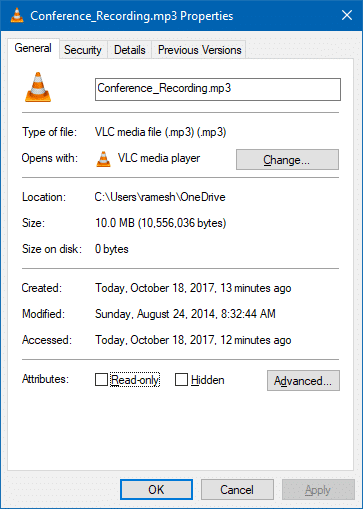
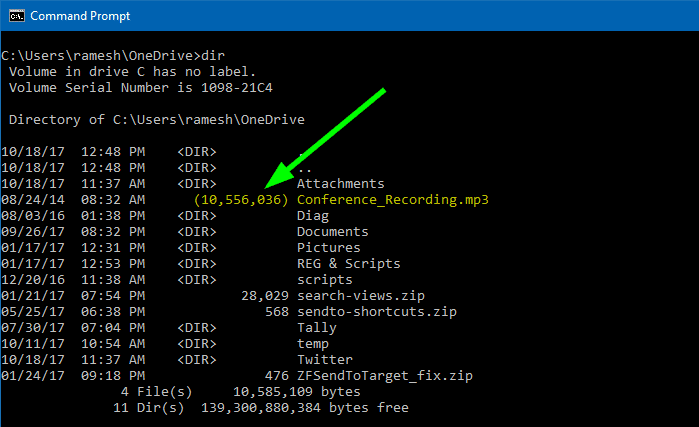
Onedrive çevrimiçi dosyası: 'dir' komutu, dosya boyutunu parantez içinde gösterir.
Otomatik dosya indirme: Uygulamaları Engelleme veya Engellemeyi Kaldırma
'Çevrimiçi' dosyaya manuel olarak eriştiğinizde veya bir uygulama ona eriştiğinde, dosya talep üzerine indirilir.
Ayrıca Microsoft, OneDrive bulutundan yapılan tüm dosya indirmelerinin kullanıcının kontrolünde olduğundan emin olmak ister. Bir uygulama 'çevrimiçi' bir dosyayı açmaya çalıştığında, OneDrive uygulaması şunları görüntüleyen bir mesaj gösterir: neyin indirildiği, hangi uygulamanın indirilmesini istediği ve mesajı kapatma, indirmeyi iptal etme veya uygulamanın indirilmesini engelleme seçenekleri.
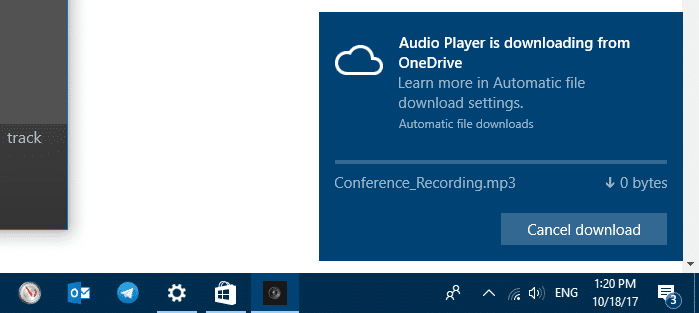
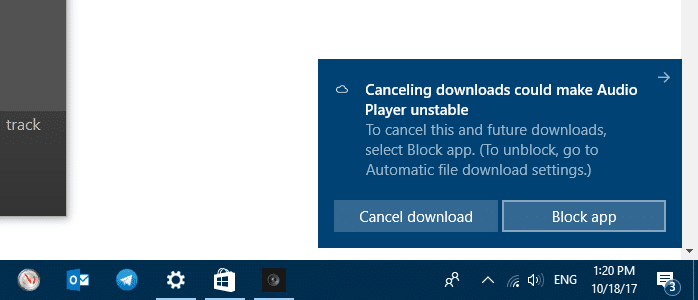
Yanlışlıkla bir uygulamayı engellediyseniz, uygulamaların engelini şuradan kaldırabilirsiniz: Ayarlar > Gizlilik > Otomatik dosya indirmeleri (Insider derlemelerinde, seçenek 'Uygulama tarafından istenen indirmeler' olarak adlandırılıyordu).
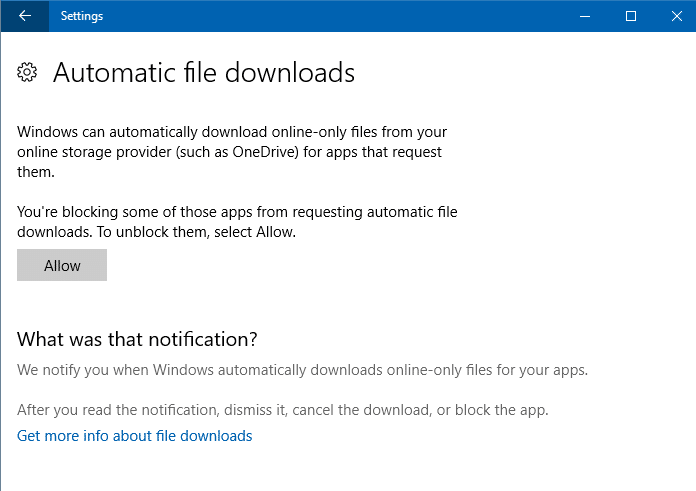
Tek tek uygulamaları engelleme veya engellemeyi kaldırma
Ayarlar kullanıcı arayüzü aracılığıyla tek tek uygulamalara izin verme veya izin vermeme seçeneğinin olmadığını unutmayın. 'Otomatik dosya indirmeleri' nin engellenen uygulamalar listesi aşağıdaki kayıt defteri anahtarında saklanır:
HKEY_CURRENT_USER Software Policies Microsoft CloudFiles BlockedApps
Engellenen her uygulama için, Uygulama Adı, Yolu ve Paket Adını (Mağaza Uygulamaları olması durumunda) depolayan bir alt anahtar oluşturulur.
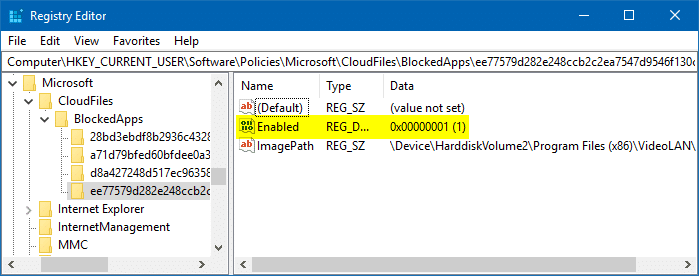
Belirli bir uygulamanın OneDrive On-Demand dosyalarını indirmesini etkinleştirmek için DWORD değerini çift tıklayın Etkin ve verilerini ayarlayın 0 . 0 değer verisi, Politikanın devre dışı bırakıldığı anlamına gelir, bu da uygulamanın engellemesinin artık kaldırıldığı anlamına gelir.
Küçük bir istek: Bu gönderiyi beğendiyseniz, lütfen paylaşın?
Sizden 'küçük' bir paylaşım, bu blogun büyümesine ciddi şekilde yardımcı olacaktır. Bazı harika öneriler:- İğnele!
- En sevdiğiniz blog + Facebook, Reddit ile paylaşın
- Cıvılda!